Je kent misschien die Windows native applicatieProgramma-interface, namelijk GDI (Graphics Device Interface), behandelt en representeert alle grafische objecten en verzendt deze objecten naar uitvoerapparaten zoals beeldscherm, multimediaprojectoren, printers enz. Niet alleen houdt het alle grafische objecten aanwezig in lopende processen, inclusief Explorer, DWM (Desktop Windows Manager), Client Server Runtime Processes enz. Stabiel, het stelt gebruikers en systeemprocessen ook in staat om grafische objecten te tekenen op meerdere uitvoerapparaten (beeldschermen, printers, enz.). Als u een softwareontwikkelaar bent en graag GDI-objecten controleert op de geheugenvoetafdruk van uw ontwikkelde applicaties, Beer is waarschijnlijk precies wat je nodig hebt. Het is een draagbare applicatie die is ontwikkeld om resource-gebruik van alle GDI-objecten te tonen & gebruikers objecten, en aantal tellen. U kunt controleren hoeveel bitmaps, palet, lettertype,DC, Brush en andere grafische objecten worden door elke toepassing en elk proces gebruikt. Omdat het gebruik weergeeft van alle grafische objecten die door applicaties worden gebruikt, kunt u eenvoudig objecten van die apps en processen identificeren die geheugenlekken veroorzaken.
Voordat u de toepassing start, is hetaanbevolen om de applicaties uit te voeren waarvan de GDI-objecten moeten worden geanalyseerd. Als u klaar bent, start u de applicatie om alle GDI- en gebruikersobjecten te bekijken en het aantal afhandelen (handle-objecten worden gebruikt om de geheugenbron weer te geven) voor alle actieve toepassingen. Het toont de Procesnaam, PID (procesidentificatie), som, DC (domeincontroller), regio, bitmap, palet, lettertype, borstel enzovoort.
![Berenhoofd [3]](/images/windows/bear-view-all-gdi-038-user-objects-of-applications-to-identify-memory-leaks.jpg)
Om de volledige details van een geselecteerde toepassing / proces te controleren, klikt u er met de rechtermuisknop op en kiest u Details bekijken keuze. U kunt ook de details van GDI en gebruikersobjecten naar het Windows-klembord kopiëren om de details met anderen te delen. In het dialoogvenster Details kunt u elk geladen GDI-object afzonderlijk controleren. U kunt bijvoorbeeld alle geladen bitmaps, penselen en andere afbeeldingen in Explorer.exe controleren en een voorbeeld van elk grafisch object bekijken. Naast het extraheren van de afbeelding van het object, biedt het gedetailleerde informatie over bronhandgreep, breedte en hoogte en bits per pixel van het geselecteerde object.
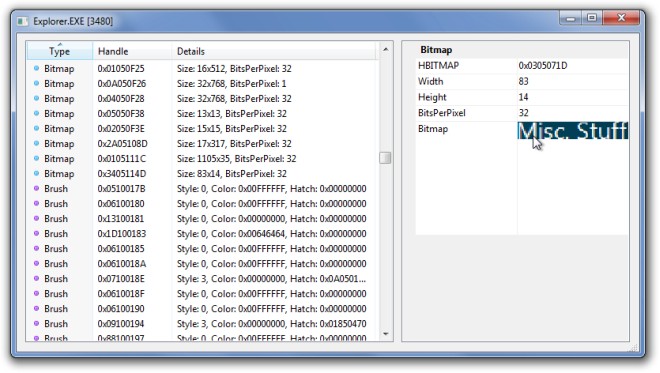
Bear werkt op alle versies van Windows. Zowel 32-bit als 64-bit OS-edities worden ondersteund.
Bear downloaden













Comments